ກະວີ:
Florence Bailey
ວັນທີຂອງການສ້າງ:
23 ດົນໆ 2021
ວັນທີປັບປຸງ:
1 ເດືອນກໍລະກົດ 2024
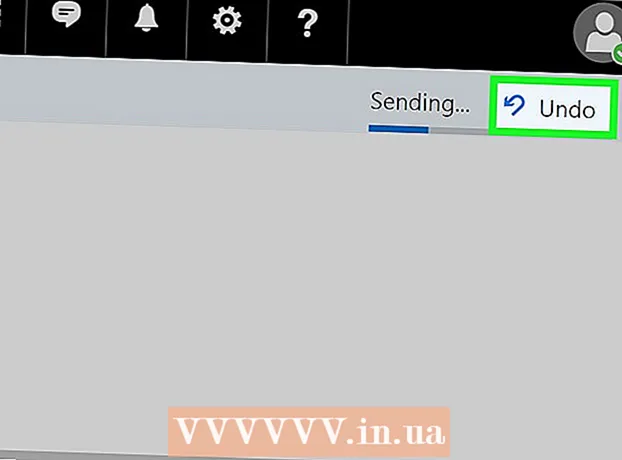
ເນື້ອຫາ
- ຂັ້ນຕອນ
- ສ່ວນທີ 1 ຂອງ 2: ວິທີເປີດ ນຳ ໃຊ້ຄຸນສົມບັດຍົກເລີກການສົ່ງຂໍ້ມູນ
- ສ່ວນທີ 2 ຂອງ 2: ວິທີການຈື່ອີເມວ
- ຄຳ ເຕືອນ
ບົດຄວາມນີ້ຈະສະແດງໃຫ້ເຈົ້າເຫັນວິທີເປີດໃຊ້ງານແລະໃຊ້ຄຸນສົມບັດ "ຍົກເລີກການສົ່ງ" ຂອງບໍລິການອີເມລ Outlook Outlook, ເຊິ່ງອະນຸຍາດໃຫ້ເຈົ້າຈື່ອີເມລ within ຄືນມາໄດ້ພາຍໃນເວລາຈໍາກັດ (ຈາກເວລາທີ່ເຈົ້າຄລິກສົ່ງ). ຄຸນສົມບັດຍົກເລີກການສົ່ງບໍ່ມີຢູ່ໃນແອັບມືຖື Outlook.
ຂັ້ນຕອນ
ສ່ວນທີ 1 ຂອງ 2: ວິທີເປີດ ນຳ ໃຊ້ຄຸນສົມບັດຍົກເລີກການສົ່ງຂໍ້ມູນ
 1 ເປີດເວັບໄຊທ ການຄາດຄະເນ. ກ່ອງເຂົ້າຂອງເຈົ້າຈະເປີດຂຶ້ນ (ຖ້າເຈົ້າເຂົ້າສູ່ລະບົບບັນຊີ Outlook ຂອງເຈົ້າ).
1 ເປີດເວັບໄຊທ ການຄາດຄະເນ. ກ່ອງເຂົ້າຂອງເຈົ້າຈະເປີດຂຶ້ນ (ຖ້າເຈົ້າເຂົ້າສູ່ລະບົບບັນຊີ Outlook ຂອງເຈົ້າ). - ຖ້າເຈົ້າຍັງບໍ່ໄດ້ເຂົ້າສູ່ລະບົບບັນຊີຂອງເຈົ້າເທື່ອ, ຄລິກເຂົ້າສູ່ລະບົບ, ໃສ່ທີ່ຢູ່ອີເມລ or ຂອງເຈົ້າ (ຫຼືເບີໂທລະສັບ) ແລະລະຫັດຜ່ານ, ແລະຈາກນັ້ນຄລິກເຂົ້າສູ່ລະບົບ.
 2 ຄລິກ⚙️. ໄອຄອນນີ້ຢູ່ທີ່ມຸມຂວາເທິງຂອງ ໜ້າ Outlook.
2 ຄລິກ⚙️. ໄອຄອນນີ້ຢູ່ທີ່ມຸມຂວາເທິງຂອງ ໜ້າ Outlook.  3 ຄລິກຕົວເລືອກ. ເຈົ້າຈະພົບເຫັນຕົວເລືອກນີ້ຢູ່ທາງລຸ່ມຂອງເມນູເລື່ອນລົງ.
3 ຄລິກຕົວເລືອກ. ເຈົ້າຈະພົບເຫັນຕົວເລືອກນີ້ຢູ່ທາງລຸ່ມຂອງເມນູເລື່ອນລົງ.  4 ຄລິກຍົກເລີກການສົ່ງຂໍ້ມູນ. ມັນຢູ່ໃນເບື້ອງຊ້າຍດ້ານເທິງຂອງ ໜ້າ ຕ່າງ Outlook, ພາຍໃຕ້ສ່ວນການປະມວນຜົນອັດຕະໂນມັດຂອງແຖບເມລ.
4 ຄລິກຍົກເລີກການສົ່ງຂໍ້ມູນ. ມັນຢູ່ໃນເບື້ອງຊ້າຍດ້ານເທິງຂອງ ໜ້າ ຕ່າງ Outlook, ພາຍໃຕ້ສ່ວນການປະມວນຜົນອັດຕະໂນມັດຂອງແຖບເມລ.  5 Checkາຍຖືກໃສ່ປ່ອງທີ່ຢູ່ຖັດຈາກ "ອະນຸຍາດໃຫ້ຂ້ອຍຍົກເລີກການສົ່ງຂໍ້ຄວາມພາຍໃນ." ຕົວເລືອກນີ້ຕັ້ງຢູ່ໃນພາກສ່ວນ "ຍົກເລີກການສົ່ງຂໍ້ມູນ" ຢູ່ເທິງສຸດຂອງ ໜ້າ.
5 Checkາຍຖືກໃສ່ປ່ອງທີ່ຢູ່ຖັດຈາກ "ອະນຸຍາດໃຫ້ຂ້ອຍຍົກເລີກການສົ່ງຂໍ້ຄວາມພາຍໃນ." ຕົວເລືອກນີ້ຕັ້ງຢູ່ໃນພາກສ່ວນ "ຍົກເລີກການສົ່ງຂໍ້ມູນ" ຢູ່ເທິງສຸດຂອງ ໜ້າ.  6 ເປີດເມນູໂດຍມີໄລຍະເວລາ. ຄ່າເລີ່ມຕົ້ນແມ່ນ 10 ວິນາທີ, ແຕ່ເຈົ້າສາມາດເລືອກຄ່າໃດນຶ່ງຕໍ່ໄປນີ້:
6 ເປີດເມນູໂດຍມີໄລຍະເວລາ. ຄ່າເລີ່ມຕົ້ນແມ່ນ 10 ວິນາທີ, ແຕ່ເຈົ້າສາມາດເລືອກຄ່າໃດນຶ່ງຕໍ່ໄປນີ້: - 5 ວິນາທີ;
- 10 ວິນາທີ;
- 15 ວິນາທີ;
- 30 ວິນາທີ.
 7 ຄລິກໃສ່ຊ່ວງເວລາ. ມັນ ກຳ ນົດວ່າເຈົ້າສາມາດຍົກເລີກການສົ່ງຈົດາຍໄດ້ດົນປານໃດ (ຈາກເວລາທີ່ເຈົ້າຄລິກໃສ່ "ສົ່ງ").
7 ຄລິກໃສ່ຊ່ວງເວລາ. ມັນ ກຳ ນົດວ່າເຈົ້າສາມາດຍົກເລີກການສົ່ງຈົດາຍໄດ້ດົນປານໃດ (ຈາກເວລາທີ່ເຈົ້າຄລິກໃສ່ "ສົ່ງ").  8 ກົດບັນທຶກ. ປຸ່ມນີ້ຢູ່ເທິງສຸດຂອງ ໜ້າ. ອັນນີ້ຈະເປີດໃຊ້ຄຸນສົມບັດ "ຍົກເລີກການສົ່ງ" ເພື່ອໃຫ້ເຈົ້າສາມາດໃຊ້ມັນໄດ້.
8 ກົດບັນທຶກ. ປຸ່ມນີ້ຢູ່ເທິງສຸດຂອງ ໜ້າ. ອັນນີ້ຈະເປີດໃຊ້ຄຸນສົມບັດ "ຍົກເລີກການສົ່ງ" ເພື່ອໃຫ້ເຈົ້າສາມາດໃຊ້ມັນໄດ້.
ສ່ວນທີ 2 ຂອງ 2: ວິທີການຈື່ອີເມວ
 1 ກົດ←ຕົວເລືອກ. ປຸ່ມນີ້ຢູ່ໃນແຈເບື້ອງຊ້າຍດ້ານເທິງຂອງ ໜ້າ ຈໍ. ເຈົ້າຈະຖືກສົ່ງກັບໄປທີ່ກ່ອງຈົດາຍ.
1 ກົດ←ຕົວເລືອກ. ປຸ່ມນີ້ຢູ່ໃນແຈເບື້ອງຊ້າຍດ້ານເທິງຂອງ ໜ້າ ຈໍ. ເຈົ້າຈະຖືກສົ່ງກັບໄປທີ່ກ່ອງຈົດາຍ.  2 ກົດ + ສ້າງ. ເຈົ້າຈະພົບເຫັນຕົວເລືອກນີ້ຢູ່ ເໜືອ ກ່ອງຈົດatາຍຢູ່ເທິງສຸດຂອງ ໜ້າ. ປ່ອງຢ້ຽມໃwill່ຈະເປີດຢູ່ເບື້ອງຂວາທີ່ເຈົ້າສາມາດສ້າງຈົດາຍໄດ້.
2 ກົດ + ສ້າງ. ເຈົ້າຈະພົບເຫັນຕົວເລືອກນີ້ຢູ່ ເໜືອ ກ່ອງຈົດatາຍຢູ່ເທິງສຸດຂອງ ໜ້າ. ປ່ອງຢ້ຽມໃwill່ຈະເປີດຢູ່ເບື້ອງຂວາທີ່ເຈົ້າສາມາດສ້າງຈົດາຍໄດ້.  3 ໃສ່ຂໍ້ມູນເພື່ອສ້າງຈົດາຍ. ເນື່ອງຈາກມັນຈະຖືກຖອນຄືນ, ຂໍ້ມູນນີ້ບໍ່ສໍາຄັນແທ້ but, ແຕ່ເຈົ້າຍັງຕ້ອງຕື່ມຂໍ້ມູນໃສ່ແຖວແລະຊ່ອງຂໍ້ມູນຕໍ່ໄປນີ້:
3 ໃສ່ຂໍ້ມູນເພື່ອສ້າງຈົດາຍ. ເນື່ອງຈາກມັນຈະຖືກຖອນຄືນ, ຂໍ້ມູນນີ້ບໍ່ສໍາຄັນແທ້ but, ແຕ່ເຈົ້າຍັງຕ້ອງຕື່ມຂໍ້ມູນໃສ່ແຖວແລະຊ່ອງຂໍ້ມູນຕໍ່ໄປນີ້: - "ເຖິງໃຜ";
- "ຫົວຂໍ້";
- "ຂໍ້ຄວາມຂອງຈົດາຍ".
 4 ກົດສົ່ງ. ປຸ່ມນີ້ຢູ່ໃນມຸມຂວາລຸ່ມຂອງປ່ອງຢ້ຽມອີເມວ. ອີເມລຈະຖືກສົ່ງໄປ.
4 ກົດສົ່ງ. ປຸ່ມນີ້ຢູ່ໃນມຸມຂວາລຸ່ມຂອງປ່ອງຢ້ຽມອີເມວ. ອີເມລຈະຖືກສົ່ງໄປ.  5 ຄລິກຍົກເລີກການສົ່ງຂໍ້ມູນ. ປຸ່ມນີ້ຈະປະກົດຂຶ້ນຢູ່ມຸມຂວາເທິງຂອງ ໜ້າ ຈໍ. ຂັ້ນຕອນການສົ່ງຈົດwillາຍຈະຖືກຢຸດ, ແລະຈົດitselfາຍເອງຈະຖືກສະແດງຢູ່ໃນປ່ອງຢ້ຽມຂອງຕົວທ່ອງເວັບໃ່. ດຽວນີ້ຈົດcanາຍສາມາດຖືກແກ້ໄຂຫຼືລຶບໄດ້ໂດຍການຄລິກ "ຍົກເລີກ" ຢູ່ທາງລຸ່ມຂອງປ່ອງຢ້ຽມ.
5 ຄລິກຍົກເລີກການສົ່ງຂໍ້ມູນ. ປຸ່ມນີ້ຈະປະກົດຂຶ້ນຢູ່ມຸມຂວາເທິງຂອງ ໜ້າ ຈໍ. ຂັ້ນຕອນການສົ່ງຈົດwillາຍຈະຖືກຢຸດ, ແລະຈົດitselfາຍເອງຈະຖືກສະແດງຢູ່ໃນປ່ອງຢ້ຽມຂອງຕົວທ່ອງເວັບໃ່. ດຽວນີ້ຈົດcanາຍສາມາດຖືກແກ້ໄຂຫຼືລຶບໄດ້ໂດຍການຄລິກ "ຍົກເລີກ" ຢູ່ທາງລຸ່ມຂອງປ່ອງຢ້ຽມ.
ຄຳ ເຕືອນ
- ເມື່ອຄຸນສົມບັດຍົກເລີກການສົ່ງexpົດອາຍຸ, ທ່ານຈະບໍ່ສາມາດຈື່ອີເມວໄດ້.



